来源:小编 更新:2024-10-21 12:37:04
用手机看

随着游戏技术的不断发展,越来越多的游戏玩家追求更加沉浸式的游戏体验。在Windows 7系统中,如何设置游戏全屏,让游戏画面更加震撼呢?本文将为您详细介绍Win7游戏全屏设置的步骤和方法。

首先,我们可以尝试通过游戏内置的显示设置来实现全屏。以下是具体步骤:
启动游戏,进入游戏主界面。
在游戏菜单中找到“设置”或“选项”等类似选项。
在设置菜单中找到“显示”或“视频”等选项。
在显示或视频设置中,找到“全屏”或“窗口模式”等选项。
将全屏选项设置为“全屏”或“窗口全屏”。
确认设置后,退出游戏并重新启动游戏,即可实现全屏。
这种方法适用于大多数游戏,但部分游戏可能没有内置全屏设置选项。

如果游戏没有内置全屏设置选项,我们可以尝试通过修改注册表来实现全屏。以下是具体步骤:
按下“Win + R”键,打开运行窗口。
在运行窗口中输入“regedit”,按下回车键打开注册表编辑器。
在注册表编辑器中,依次展开以下路径:HKEY_LOCAL_MACHINESYSTEMCurrentControlSetControlGraphicsDriversConfiguration。
在右侧窗口中找到“Scaling”键。
右键点击“Scaling”,选择“修改”。
将数值数据从“4”改为“3”,点击“确定”。
关闭注册表编辑器,重启计算机。
重新启动游戏,即可实现全屏。
需要注意的是,修改注册表可能会对系统稳定性产生影响,请谨慎操作。
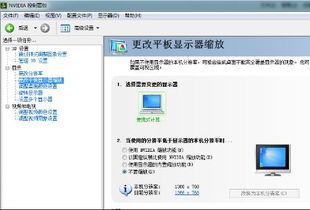
除了修改注册表,我们还可以通过显卡控制面板来实现全屏。以下是具体步骤:
按下“Win + R”键,打开运行窗口。
在运行窗口中输入“nvidia-control-panel”或“ati-control-panel”,按下回车键打开显卡控制面板。
在显卡控制面板中,找到“显示”或“显示设置”等选项。
在显示或显示设置中,找到“全屏”或“窗口模式”等选项。
将全屏选项设置为“全屏”或“窗口全屏”。
确认设置后,退出显卡控制面板,重启计算机。
重新启动游戏,即可实现全屏。
这种方法适用于NVIDIA和AMD显卡用户。